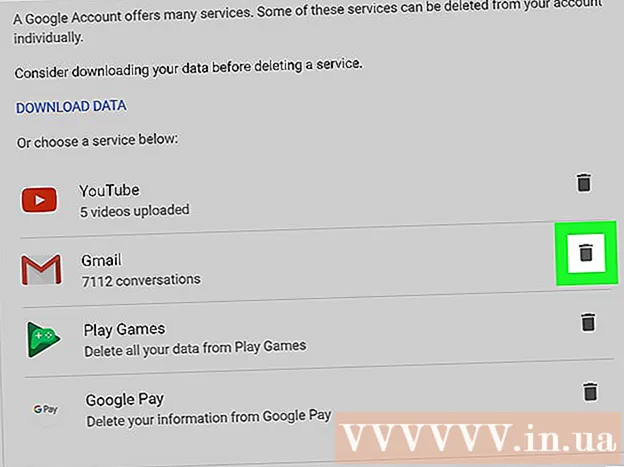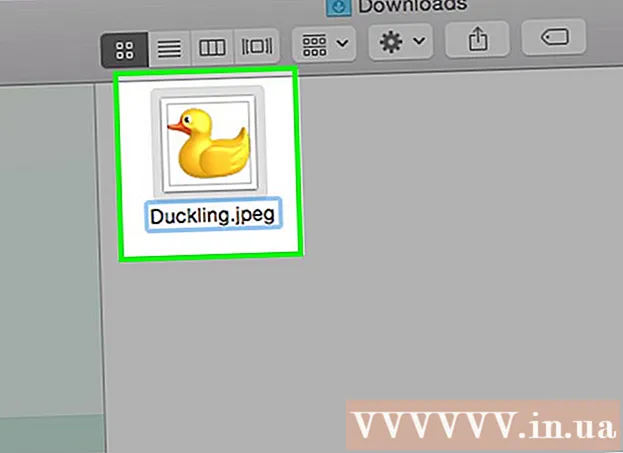Auteur:
Peter Berry
Date De Création:
13 Juillet 2021
Date De Mise À Jour:
1 Juillet 2024

Contenu
Ceci est un article qui vous montre comment enregistrer des appels sur iPhone. Pour protéger votre vie privée, Apple a activement empêché les utilisateurs d'iPhone d'enregistrer des appels à l'aide d'une fonctionnalité ou d'une application intégrée, vous devrez donc télécharger une application ou utiliser un autre appareil tel que le microphone d'un ordinateur. ou un autre téléphone pour l'enregistrement des appels.
Pas
Méthode 1 sur 2: utiliser une application d'enregistrement d'appels
Ouvrez l'App Store. C'est une application bleue avec un "A" blanc composé de bâtons. Vous trouvez généralement l'application App Store sur l'écran d'accueil.

Toucher Chercher (Rechercher) se trouve dans le coin inférieur droit de l'écran et comporte une icône en forme de loupe en haut.
Appuyez sur la barre de recherche en haut de l'écran.

Recherchez des applications d'enregistrement d'appels. Il peut y avoir des frais pour télécharger une application d'enregistrement d'appels. Voici quelques applications très appréciées:- TapeACall Pro - Vous devrez payer 9,99 USD à l'avance (soit 230000 VND), mais contrairement aux autres applications d'enregistrement, vous n'avez pas besoin de payer à la minute.
- Enregistreur d'appels - IntCall - Il s'agit d'une application qui n'a pas besoin de payer d'avance, mais chaque minute d'enregistrement coûte 0,10 USD (équivalent à 2300 VND). Vous aurez besoin d'une connexion Wi-Fi pour utiliser ce service.
- Enregistrement des appels par NoNotes - Ceci est une application téléchargeable gratuitement et vous obtiendrez 20 minutes d'enregistrement d'appel gratuitement. Une fois les minutes gratuites écoulées, les frais de service s'élèveront à 0,25 USD (équivalent à 5 700 VND) par minute.

Toucher Avoir (Recevoir) à droite de l'application sélectionnée. Lorsque vous achetez l'application, ce bouton sera remplacé par les frais de l'application.
Toucher Installer (Réglage) est la même position que le bouton Avoir.
Saisissez le mot de passe de votre identifiant Apple pour commencer à télécharger l'application.
- Si vous vous êtes récemment connecté à l'App Store, vous n'avez pas besoin de suivre cette étape.
- Si votre iPhone utilise Touch ID, vous pouvez utiliser vos empreintes digitales à cette étape.
Exécutez l'application et passez un appel. Bien que chaque application se comporte différemment, elles se comportent toutes de la même manière. Vous serez connecté au serveur d'application et l'appel sera fusionné avec la ligne que vous appelez.
- Lorsqu'on vous le demandera, vous devrez accepter les conditions générales et entrer votre numéro de téléphone.
- Lorsque l'appel est fusionné, l'enregistrement démarre.
- Lorsque l'appel est terminé ou que la durée d'enregistrement est écoulée, l'enregistrement s'arrête automatiquement.
Écoutez à nouveau l'appel. L'appel est enregistré sur le service de stockage cloud ou sur le serveur du fournisseur de l'application et affiché sous forme de liste.
- Pour Call Recorder - IntCall, appuyez sur "Enregistrement" en bas de l'écran pour ouvrir la liste des enregistrements, puis appuyez sur le bouton "Lecture" pour lire l'enregistrement.
- Certains services fournissent également de la mémoire, des outils de gestion et des fonctions de restauration en ligne.
- Vous pouvez modifier l'appel, couper les segments que vous souhaitez enregistrer. À partir de là, vous pouvez envoyer un e-mail ou gérer les données d'enregistrement comme vous le feriez avec des fichiers sur votre ordinateur.
Méthode 2 sur 2: utiliser un autre programme ou appareil
Ouvrez une application d'enregistrement sur un autre appareil. Si vous disposez d'un autre appareil, tel qu'un iPad ou un ordinateur avec microphone, utilisez-les pour enregistrer les appels. Vous pouvez également télécharger le programme sur les ordinateurs Windows et Mac.
- Pour Mac, le programme "QuickTime Player" vous permet d'effectuer des enregistrements et des lectures de base.
- De même, le programme "Sound Recorder" sur Windows fournit également la fonction ci-dessus.
- Audacity est gratuit sur toutes les plateformes, y compris Linux.
- Si vous possédez un autre iPad ou iPhone que vous pouvez utiliser pour enregistrer de l'audio, l'application "Mémos vocaux" vous aidera avec cela.
Mettez votre iPhone devant vous. Ceci est plus efficace lorsqu'il est fait dans une pièce calme. Vous allumerez le haut-parleur pendant un appel.
Ensemble de microphone. Si vous utilisez un ordinateur portable ou une tablette, assurez-vous que le microphone est proche du téléphone. Si vous utilisez un microphone externe, positionnez-le de sorte que le microphone soit face au bas de l'iPhone.
Exécutez l'application d'enregistrement. Cela varie en fonction de l'appareil que vous utilisez, mais dans la plupart des cas, vous ouvrez le logiciel d'enregistrement et sélectionnez «Nouvel enregistrement».
Allumez l'appareil d'enregistrement. Faites-le avant de démarrer l'appel afin de pouvoir enregistrer la première partie de l'appel.
Passer un coup de téléphone. Pour ce faire, appuyez sur l'application Téléphone avec une icône de téléphone blanche sur fond vert, sélectionnez Clavier (Clavier) en bas de l'écran, saisissez le numéro de téléphone de la personne que vous souhaitez appeler et appuyez sur le bouton «Appeler» en bas de l'écran.
- Vous pouvez également sélectionner un contact récent ou un appel Contacts (Contacts) ou Récents (Appels récents) en bas de l'écran.
Choisir Orateur (Haut-parleur). Vous le trouverez dans le coin supérieur droit de l'option d'achat, juste en dessous du numéro que vous appelez. Ceci permet d'activer le haut-parleur pour l'appel et le son sera suffisamment fort pour que d'autres appareils puissent enregistrer.
- Lorsque l'auditeur décroche le téléphone, souvenez-vous de la notification que l'appel est en cours d'enregistrement.
Conseil
- N'utilisez pas de casque lorsque vous passez des appels, sinon vous ne pouvez enregistrer le son que de votre côté.
avertissement
- L'enregistrement des appels est considéré comme une «écoute clandestine» en vertu de certaines réglementations légales; L'enregistrement d'appels est interdit par la loi et vous oblige à informer l'auditeur que l'appel est en cours d'enregistrement. Les lois sont différentes dans chaque région, chaque pays; Par conséquent, vous devez être conscient de la loi dans laquelle vous et le destinataire de l'appel habitez.